- Penukar audio profesional dengan algoritma mampatan yang sangat baik.
- Terbaik untuk penukaran kelompok dengan lebih 50x proses kelajuan pantas.
- Tiada sekatan pada saiz fail dan format audio.
- Sediakan profil output yang dipratentukan untuk menukar fail kepada iPhone, iPad, Apple, dsb.
AirPlay Tidak Rugi: Pengetahuan yang Perlu Anda Ketahui tentang Pemampatan Audio AirPlay
Memiliki peranti Apple bermakna anda sudah biasa dengan AirPlay. Fungsi ini membolehkan anda berkongsi kandungan media seperti muzik dan video dengan peranti Apple yang lain. Pengguna iPhone menjadi perlu untuk mencerminkan kandungan ke Apple TV, iPad dan sebagainya. Tetapi persoalan sebenar ialah, adakah AirPlay memampatkan audio? Seperti yang anda ketahui, fail audio boleh bersaiz lebih besar dan berkongsinya boleh membawa kepada ralat. Walau bagaimanapun, artikel ini akan memberi anda gambaran penuh tentang perkara ini. Jadi. bertahan dan cari jawapannya.
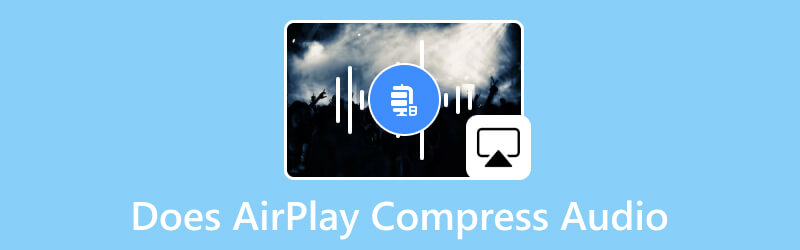
KANDUNGAN HALAMAN
Bahagian 1. Adakah Airplay Memampatkan Audio
Jawapan pantas ialah ya. Airplay memampatkan data audio mengikut protokol penstriman Apple. Ini kerana AirPlay berjaya menghantar data melalui sambungan WiFi. Satu perkara yang perlu anda ketahui ialah algoritma pemampatan bergantung pada versi AirPlay dan model peranti. Sebagai contoh, AirPlay 1 terutamanya menggunakan pemampatan tanpa kehilangan, tetapi untuk AirPlay 2, algoritmanya mengurangkan saiz fail sambil meningkatkan kecekapan penstriman. Perkara lain yang disertakan ialah pilihan untuk peranti output, kelantangan dan pelbagai format. Berikut ialah tetapan AirPlay biasa untuk dikonfigurasikan:
- Pemilihan Peranti Output memilih peranti dengan fungsi AirPlay yang diaktifkan. Ia boleh menjadi TV pintar, pembesar suara, dsb.
- Kawalan kelantangan membolehkan pengguna melaraskan kelantangan bunyi melalui penghantar atau penerima AirPlay.
- Jika peranti mempunyai versi AirPlay terkini, pengguna boleh menukar format dan kualiti output kepada main balik audio tanpa kehilangan atau hilang.
- AirPlay membolehkan penstriman audio serentak melalui berbilang peranti. Ia termasuk penyegerakan dan kawalan kelantangan bagi setiap peranti.
Bahagian 2. Bagaimana Saya Membetulkan Kehilangan Bunyi pada AirPlay?
Sudah tentu, anda pasti akan mengalami kelemahan daripada AirPlay, terutamanya apabila menyambungkan peranti untuk main balik audio segerak. Berita baiknya ialah beberapa penyelesaian berpotensi membantu anda membetulkan audio mampatan AirPlay dan tetapannya.
Mulakan semula AirPlay atau Peranti
Selalunya, memulakan semula fungsi akan membetulkan isu sambungan. Sebaik sahaja anda mematikannya, aktifkan AirPlay dan sambungkannya ke peranti kedua. Satu lagi proses sekatan ialah telefon atau TV Pintar. Kadangkala, peranti mungkin mengalami kegagalan sistem dan memerlukan but semula mudah untuk beroperasi dengan betul.
Kemas kini Versi Perisian
Adalah lebih baik untuk mendapatkan versi iOS dan AirPlay terkini untuk menghapuskan kemungkinan halangan untuk menggunakan fungsi tersebut. Jika boleh, hidupkan Kemas kini automatik daripada tetapan untuk memasang kemas kini baharu tanpa menyemak dengan kerap.
Tetapkan semula Tetapan WiFi
Anda mungkin perlu menetapkan semula tetapan jika anda mendapati gangguan dalam rangkaian yang disambungkan. Anda boleh melakukannya dari Tetapan, di bawah menu Umum. Kemudian, pergi ke bahagian Tetapkan Semula dan ketik butang Tetapkan Semula Tetapan Rangkaian. Gunakan rangkaian WiFi yang berbeza jika audio mampatan AirPlay masih tidak berfungsi, jika boleh.
Bahagian 3. Cara Memampatkan Audio untuk Memenuhi Tetapan AirPlay
Apabila anda ingin mencapai main balik audio tanpa kehilangan, anda mesti mematuhi beberapa tetapan, seperti menukar fail audio kepada FLAC atau ALAC tanpa kehilangan. Sekarang, jika fail yang anda mahu AirPlay dengan peranti lain berada di luar kategori, kami mengesyorkan anda menggunakannya Penukar Video Vidmore. Perisian desktop dilengkapi dengan berbilang alatan, termasuk penukar audio yang menyokong MP3, AAC, FLAC, ALAC, WAV dan banyak lagi. Ia mesra pengguna, dengan pilihan untuk penukaran kelompok, tetapan output lanjutan dan penyuntingan audio. Selain itu, menu Kotak Alat menawarkan pelbagai fungsi untuk membantu anda meningkatkan bunyi audio, memampatkan, mengedit kualiti keseluruhan dan mengeluarkan bunyi latar belakang audio. Vidmore Video Converter tersedia untuk dimuat turun dan dipasang pada Windows dan Mac.
Langkah 1. Sebaik sahaja anda telah memuat turun dan memasang Vidmore Video Converter, lancarkan perisian dan klik butang Menambah fail butang dari sudut kiri atas.
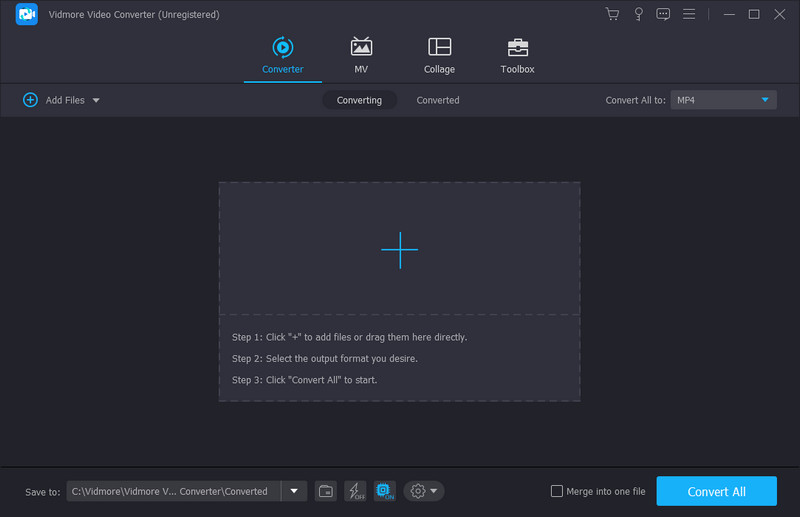
Langkah 2. Selepas fail berjaya dimuat naik, buka menu lungsur turun dari Tukar Semua Kepada, terletak di bahagian kanan antara muka. Di sana, anda boleh memilih format yang diingini sejajar dengan tetapan AirPlay. Klik butang Profil Tersuai untuk mencipta pengekod keluaran baharu, resolusi, kualiti, kadar bingkai dan kadar bit. Kemudian, simpan perubahan.
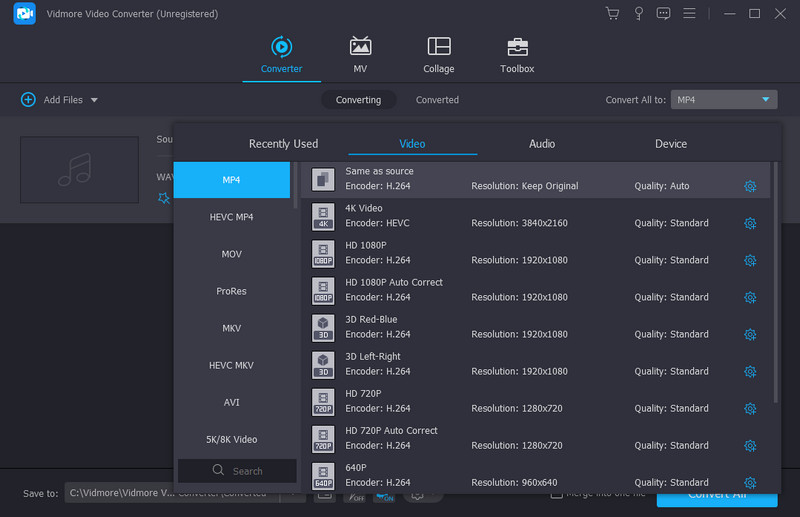
Langkah 3. Pergi ke tab Simpan Ke dan semak imbas folder yang ditetapkan tempat anda ingin menyimpan format audio yang ditukar. Kemudian, klik butang Tukar Semua untuk menukar audio termampat Aiplay. Semak alatan lain daripada menu Kotak Alat untuk peningkatan media, peningkatan volum dan banyak lagi.
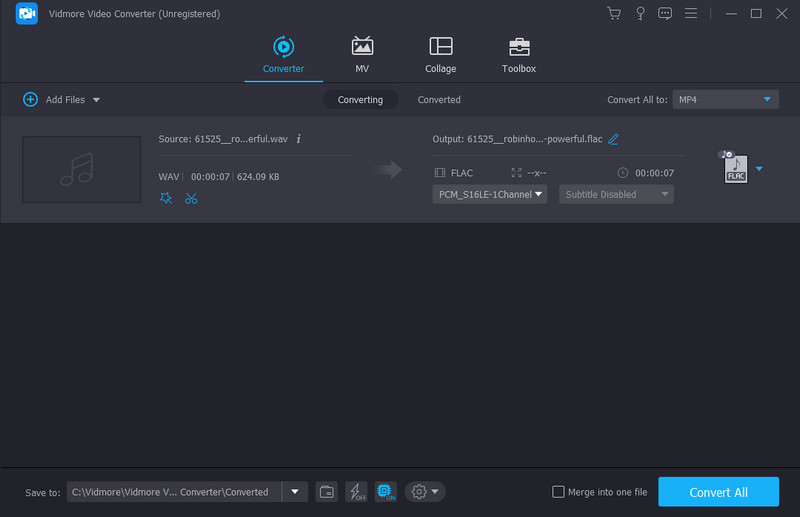
Berikut ialah lebih banyak petua dan pengetahuan berguna untuk anda selain daripada pemampatan audio AirPlay. Baca lebih lanjut untuk menggali mereka.
Bahagian 4. Soalan Lazim tentang Audio Mampat AirPlay
Adakah AirPlay menyokong Dolby Atmos?
AirPlay 2 menyokong Dolby Atmos. Ia adalah teknologi audio yang boleh memberikan pengalaman bunyi tiga dimensi melalui saluran ketinggian yang menyerap. Anda boleh memaksimumkan ciri Dolby Atmos dengan mengemas kini peranti dan perisian iOS kepada versi terkini.
Mengapakah volum AirPlay begitu rendah?
Punca yang mungkin adalah Pemeriksaan Bunyi yang diaktifkan pada peranti. Untuk membuat asal ini dan menjadikan audio lebih kuat, pergi ke tetapan peranti Apple dan navigasi ke menu Muzik. Cari pilihan Semak Bunyi dan matikannya. Lakukan perkara yang sama pada peranti kedua.
Adakah penstriman menjejaskan kualiti bunyi?
Ia bergantung pada beberapa faktor, termasuk kadar bit audio, mampatan lossy/less, peranti dan kelajuan internet. Penstriman tidak akan menjejaskan kualiti bunyi jika kebanyakan kriteria ini dipenuhi.
Adakah audio AirPlay tidak hilang?
ya. fungsi Apple menyokong kualiti tanpa kerugian untuk penstriman audio. Penstriman tanpa kerugian adalah berkaitan dengan versi AirPlay terkini kerana ia membawa kualiti bunyi yang sangat baik sambil mengurangkan saiz fail.
Apakah had kualiti audio untuk AirPlay?
Kualiti maksimum sokongan AirPlay ialah kualiti CD 16-bit/44.1kHZ. Walau bagaimanapun, ini sudah pun berkualiti tinggi untuk sebarang format fail audio yang disokong.
Adakah kualiti AirPlay lebih baik daripada Spotify Connect?
Sesetengah pengguna lebih suka Spotify Connect untuk penstriman bunyi mewah. Ia adalah kerana paip bunyinya, yang melalui telefon ke peranti akhir. Tetapi sama seperti audio mampat AirPlay, Spotify Connect bergantung pada sambungan internet yang stabil.
Kesimpulannya
Untuk menyimpulkan, AirPlay memang memampatkan audio fail apabila anda berkongsinya dengan peranti Apple yang lain. Algoritma ialah tetapan lalai untuk mengurangkan saiz audio tetapi menstrim bunyi berkualiti tinggi. Sebaliknya, artikel ini mengesyorkan cara membetulkan isu yang tidak dapat dielakkan dengan AirPlay. Tambahan pula, anda boleh menggunakan Vidmore Video Converter pada platform yang disokong untuk menukar fail audio kepada format yang disokong AirPlay. Muat turun perisian penukaran terbaik hari ini.


